
Como recuperar fotos excluídas do WhatsApp [ Android e iPhone]

O WhatsApp é um dos aplicativos de mensagens mais populares em todo o mundo e geralmente serve como repositório de fotos e mídias importantes. No entanto, a exclusão acidental pode levar à perda desses momentos preciosos. Felizmente, existem várias maneiras eficazes de recuperar fotos excluídas do WhatsApp, dependendo do seu dispositivo e da situação do backup. Confira as 5 maneiras eficazes neste guia para aprender como recuperar fotos excluídas do WhatsApp no Android e iPhone.

As fotos excluídas do WhatsApp podem ser recuperadas? Quando você exclui uma foto no WhatsApp, ela ainda pode estar disponível no aplicativo Fotos do seu dispositivo. Os usuários Android e iPhone podem utilizar esse recurso integrado para recuperar rapidamente sua mídia perdida sem ferramentas ou software adicionais.
Como recuperar fotos excluídas do WhatsApp no Android ?
Passo 1. Abra o aplicativo Galeria em seu dispositivo Android e toque na seção “Álbuns”.
Passo 2. Encontre o álbum chamado "Imagens do WhatsApp" e você verá as imagens que deseja obter.
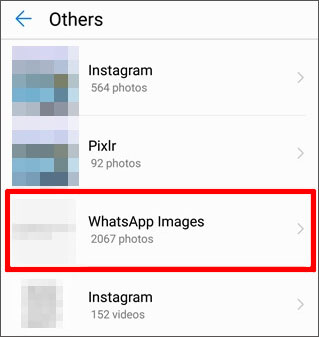
Como recuperar fotos excluídas do WhatsApp no seu iPhone?
Passo 1. Acesse o aplicativo Fotos no seu iPhone.
Passo 2. Role para baixo até o álbum "Excluídos recentemente" na guia Álbuns.
Passo 3. Encontre as fotos que deseja recuperar, toque em "Selecionar", escolha as fotos e toque em "Restaurar" para restaurá-las.

Você pode recuperar fotos excluídas do WhatsApp? Para usuários Android , o WhatsApp armazena automaticamente todas as imagens que você envia e recebe no seu dispositivo Android em uma pasta designada por padrão. Se você excluir as fotos do WhatsApp , há uma boa chance de ainda encontrá-las no armazenamento do seu telefone. O único problema é que pode ser difícil localizar fotos específicas. Veja como funciona:
Passo 1. Abra um aplicativo gerenciador de arquivos em seu dispositivo Android .
Passo 2. Vá em “Armazenamento Interno” > “WhatsApp” > “Mídia” > “Imagens do WhatsApp”.

Passo 3. Verifique suas fotos excluídas, incluindo aquelas na pasta Enviadas, e mova-as de volta para sua galeria.
Suponha que você se esqueça de fazer backup de fotos no WhatsApp e procure uma maneira fácil e confiável de recuperar pastas excluídas do WhatsApp em dispositivos sem backup. Nesse caso, não procure mais, WhatsApp Image Recovery .
Muitas pessoas o consideram o melhor software de recuperação do WhatsApp para recuperar conversas e anexos excluídos do WhatsApp de telefones no Windows 11/10/8/7 ou Mac OS X 10.9 - macOS Sonoma14 em vários cenários.
Os destaques da recuperação de imagem do WhatsApp:
Como posso recuperar minhas fotos excluídas do WhatsApp sem backup?
01 Para começar a usar o software, basta instalá-lo e iniciá-lo em seu computador.
02 Selecione o modo "Recuperar de Dispositivos" e você poderá localizar todos os dados locais e restaurar os registros de dados mais recentes.
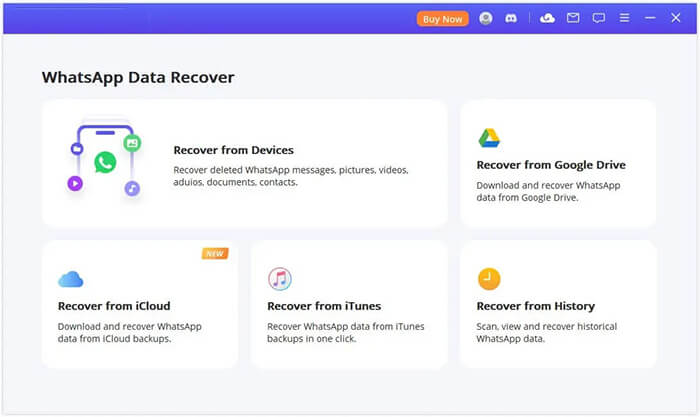
03 Conecte seu dispositivo ao computador através de um cabo USB. Quando essas janelas pop-up aparecerem, permita a "Depuração USB" no seu dispositivo Android ou toque em "Confiar neste computador" no seu iPhone/iPad. Antes de clicar no botão “Iniciar”, você pode escolher onde salvar os dados do seu dispositivo.
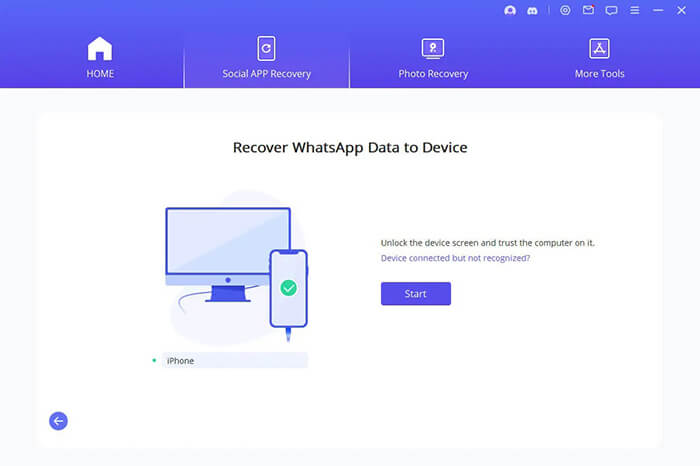
04 Em seguida, procedemos ao processo de digitalização, que varia de acordo com o modelo do seu dispositivo ( iOS ou Android ). Basta seguir as instruções na tela.
05 Assim que a verificação for concluída, todos os dados recuperáveis serão exibidos conforme mostrado na figura abaixo. Você visualizará fotos excluídas do WhatsApp que podem ser recuperadas do seu dispositivo. Para restaurá-los, basta selecioná-los e pressionar “Recuperar para Dispositivo” ou “Recuperar para PC”.
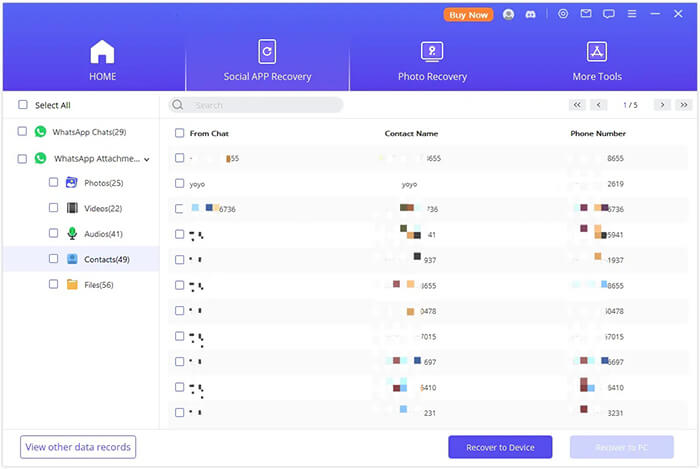
Se você faz backup regularmente de seus dados do WhatsApp , tem grandes chances de recuperar suas fotos excluídas por meio de um backup do Google Drive ou iCloud. O processo varia ligeiramente entre dispositivos Android e iPhone, já que os usuários Android normalmente dependem do Google Drive enquanto os usuários do iPhone usam o iCloud.
Abaixo estão as etapas detalhadas para cada plataforma:
Para usuários Android (Google Drive)
Passo 1. Remova o aplicativo do seu telefone Android .
Passo 2. Reinstale o WhatsApp e verifique seu número de telefone.
Passo 3. Durante o processo de configuração, escolha Restaurar para recuperar mensagens e mídia do WhatsApp, incluindo fotos, do seu backup do Google Drive.

Para usuários de iPhone (iCloud)
Passo 1. Desinstale o WhatsApp do seu iPhone.
Passo 2. Reinstale o aplicativo e verifique seu número de telefone.
Etapa 3. Quando solicitado, selecione "Restaurar histórico de bate-papo" para recuperar suas fotos de um backup do iCloud.

Pode ser muito mais fácil recuperar as fotos excluídas do WhatsApp no seu Android ou iPhone do que você imagina. Além dos métodos acima, você também pode solicitar os arquivos de mídia do interlocutor para lhe enviar uma cópia das imagens perdidas. Se os participantes da conversa tiverem uma cópia das imagens excluídas, você as recuperará rapidamente, sem tentar outros métodos.
Caso contrário, você pode tentar o software de recuperação de imagens do WhatsApp para recuperá-las seletivamente.
Esperamos que este tutorial seja útil para resolver como recuperar fotos excluídas do WhatsApp. Todas as 5 maneiras podem ajudá-lo a recuperar as imagens perdidas do WhatsApp. No entanto, se você não fizer backup das fotos do WhatsApp, outras soluções podem não funcionar, exceto WhatsApp Image Recovery .
Assim, até certo ponto, o software de recuperação de imagens do WhatsApp é ideal em qualquer cenário. Além disso, também permite visualizar e recuperar seletivamente todos os dados do dispositivo. Não vai tentar?
Artigos relacionados:
As 5 principais maneiras de recuperar imagens do WhatsApp excluídas pelo remetente
Um guia sobre como recuperar imagens excluídas do WhatsApp na Samsung de 5 maneiras
Como restaurar o bate-papo do WhatsApp após a desinstalação? Guia passo a passo
Como restaurar o backup do Whatsapp sem desinstalar no Android e iOS